- 公開日:
YouTubeのサムネの自動再生(プレビュー再生)をオフにする
この記事では、YouTubeのサムネの自動再生(プレビュー再生)をオフにする方法を紹介します。
また、サムネイルのプレビュー再生の内容や、プレビュー再生をオフにすることのメリットや注意点についても解説しています。
YouTubeのサムネイルのプレビュー再生とは
サムネイルのプレビュー再生とは、YouTubeのホーム画面に表示されている動画をタップ(PCの場合はクリック)しなくても、動画の早送り、巻き戻し、視聴ができる機能です。
ホーム画面や検索結果をスクロールすると、動画が音声しで再生され、自動的に字幕が表示されます。

必要に応じて、再生しながら音声(スピーカーマーク)や字幕(ccマーク)のオンとオフを切り替えることができます。
サムネイルのプレビュー再生をオフにするメリットと注意点
サムネイルのプレビュー再生をオフにすると、動画を選んでいるときに自動的にプレビューが再生されることはありません。これには、データ通信料の増加を防ぐというメリットがあります。
注意点としては、視聴する動画を選ぶときにサムネイル画像のみが表示されるため、視聴する前に動画の内容が把握できず、思わぬ動画が再生される可能性があることが挙げられます。
YouTubeのサムネの自動再生(プレビュー再生)をオフにする方法
YouTubeのサムネの自動再生(プレビュー再生)をオフにする方法を各デバイスごとに紹介します。
スマホの場合(iPhone/Android)
スマホアプリでのYouTubeのサムネの自動再生(プレビュー再生)をオフにする方法を解説します。
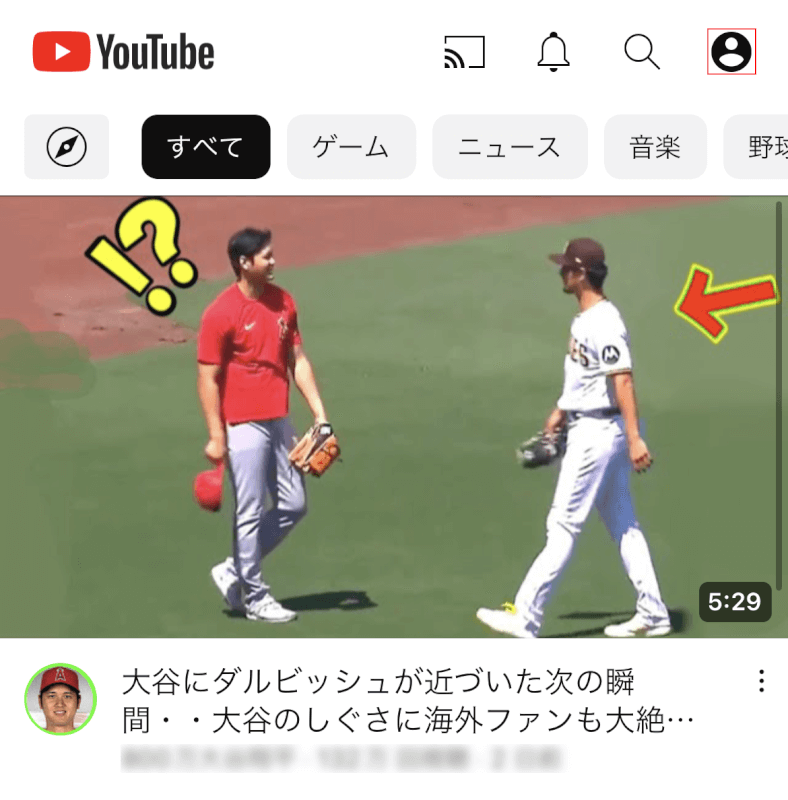
YouTubeのホーム画面の右上にある「プロフィールアイコン」をタップします。
「設定」をタップします。
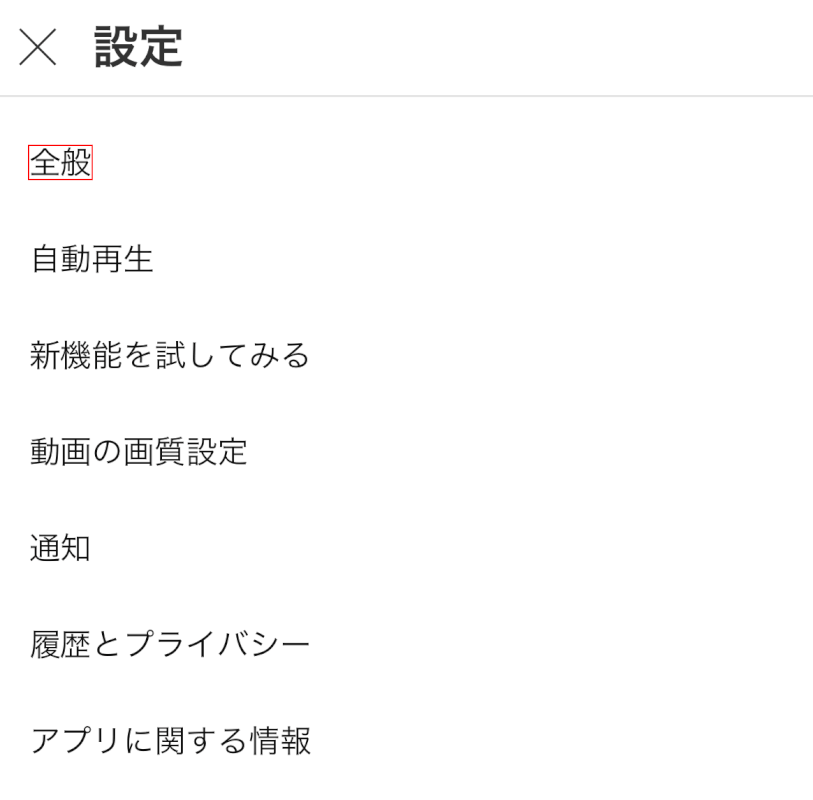
「全般」をタップします。
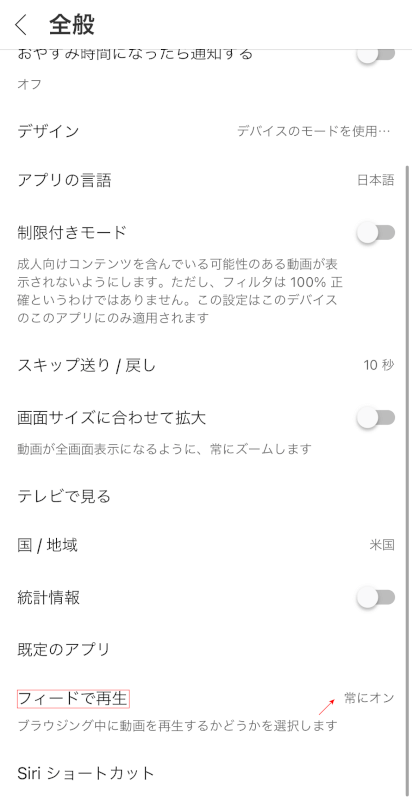
「フィードで再生」をタップします。右側にある表示が「常にオン」になっているので、YouTubeのサムネイルが常時、自動再生(プレビュー再生)される状態です。
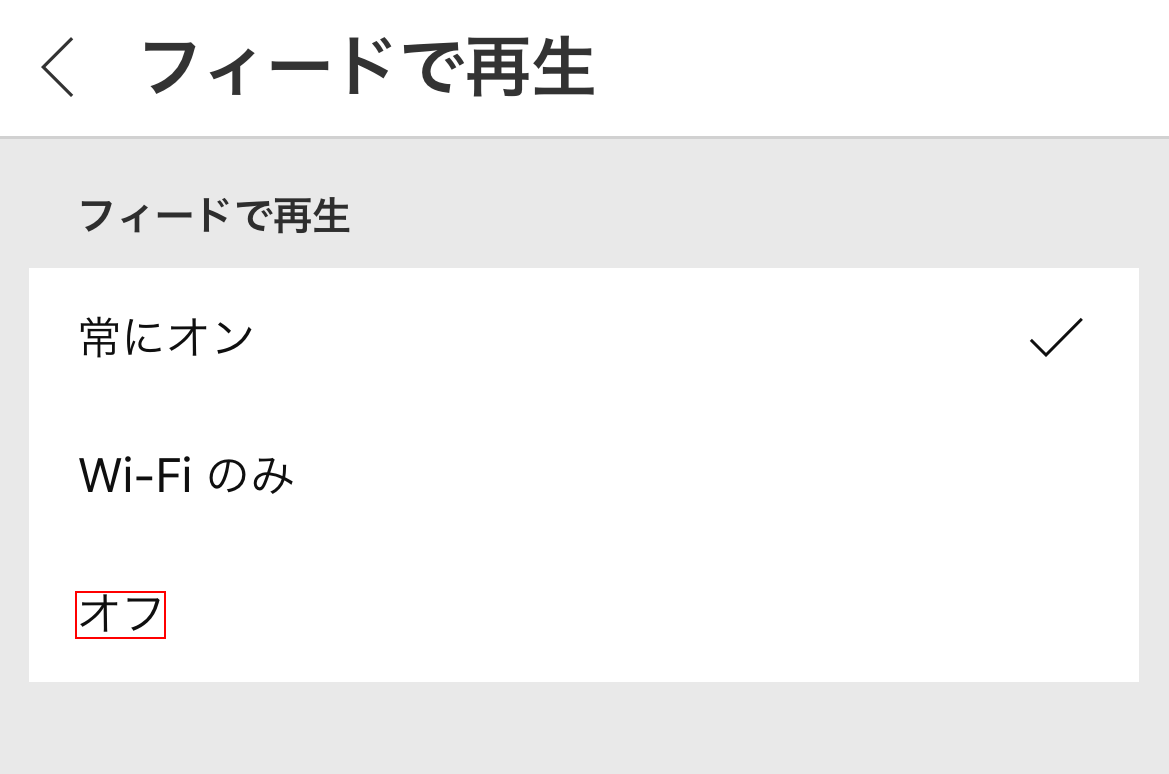
「オフ」をタップします。
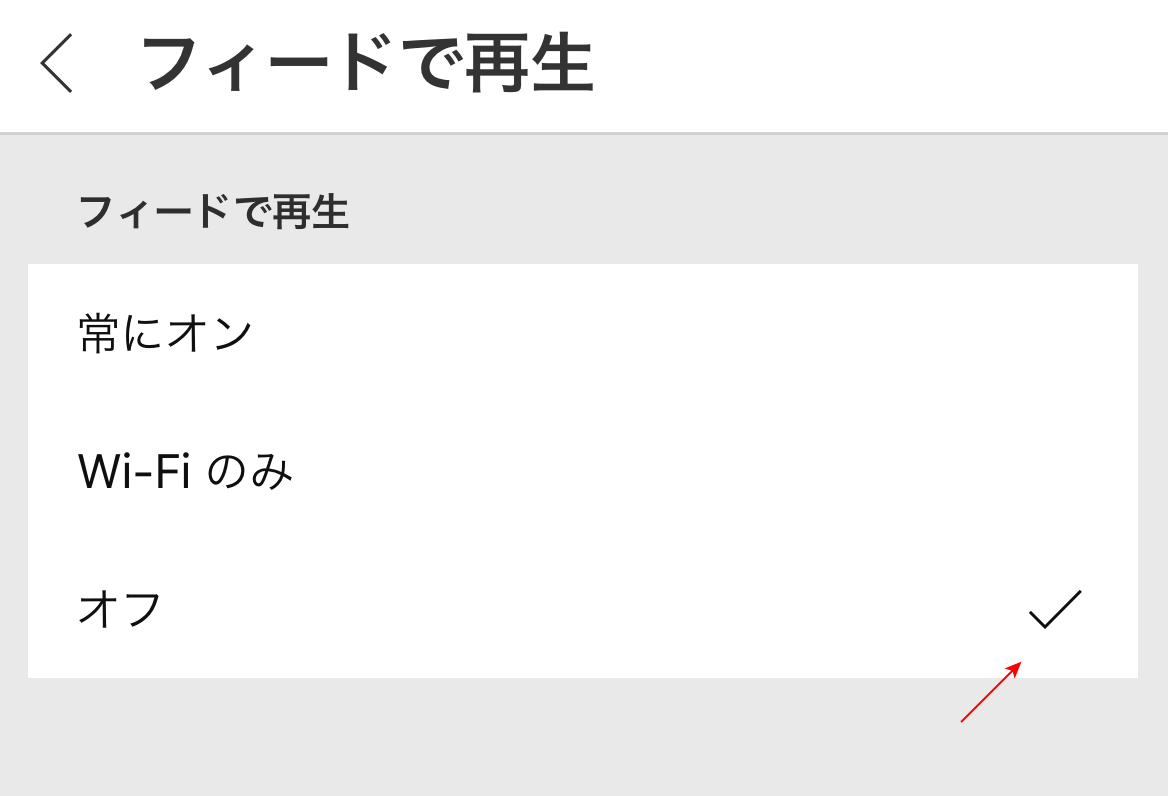
YouTubeのサムネの自動再生(プレビュー再生)がオフになりました。
「フィードで再生」にある3つの項目の内容は以下のようになります。
- 「常にオン」Wi-Fiとモバイルデータ通信で使用する
- 「Wi-Fiのみ」Wi-Fiに接続している場合にのみ使用する
- 「オフ」まったく使用しない
スマホでの「フィードで再生」の機能は現在はベータ版であり、古いOSや古いバージョンのYouTubeアプリには対応していないのでご注意ください。
PCの場合
PCでのYouTubeのサムネの自動再生(プレビュー再生)をオフにする方法を解説します。
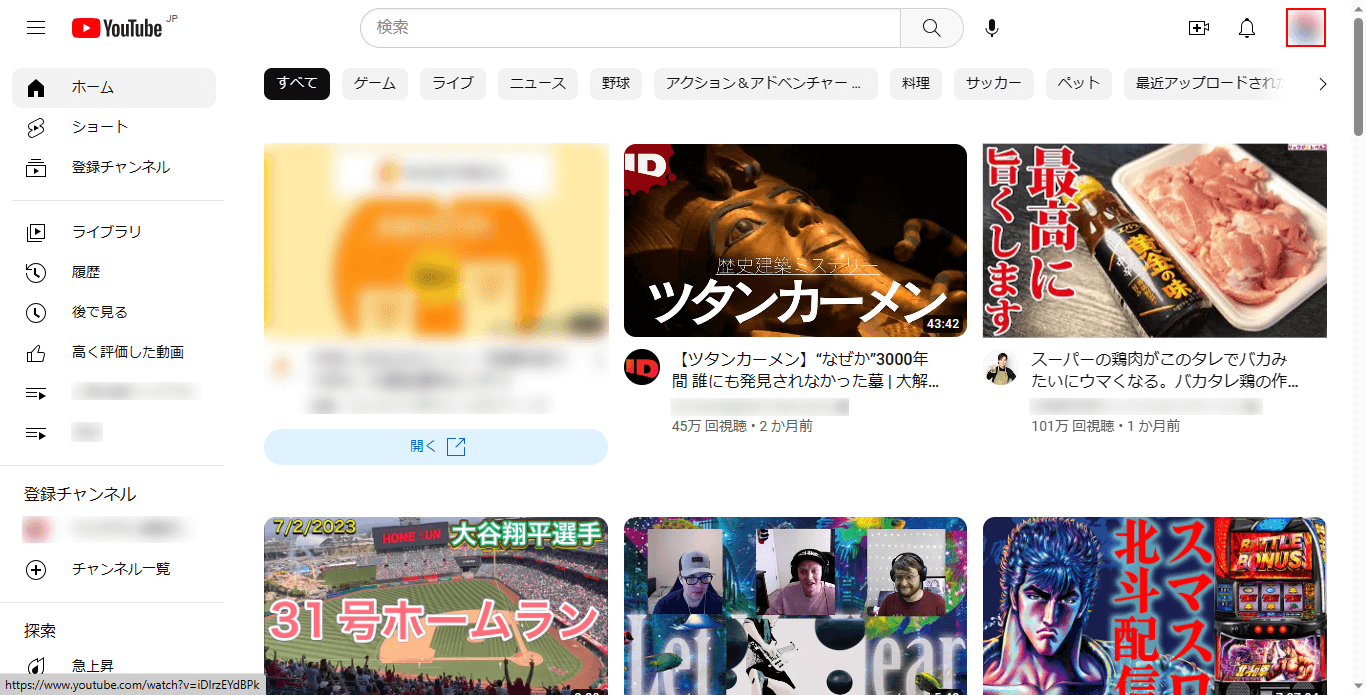
YouTube「ホーム画面」の右上にある、プロフィールアイコンをクリックします。
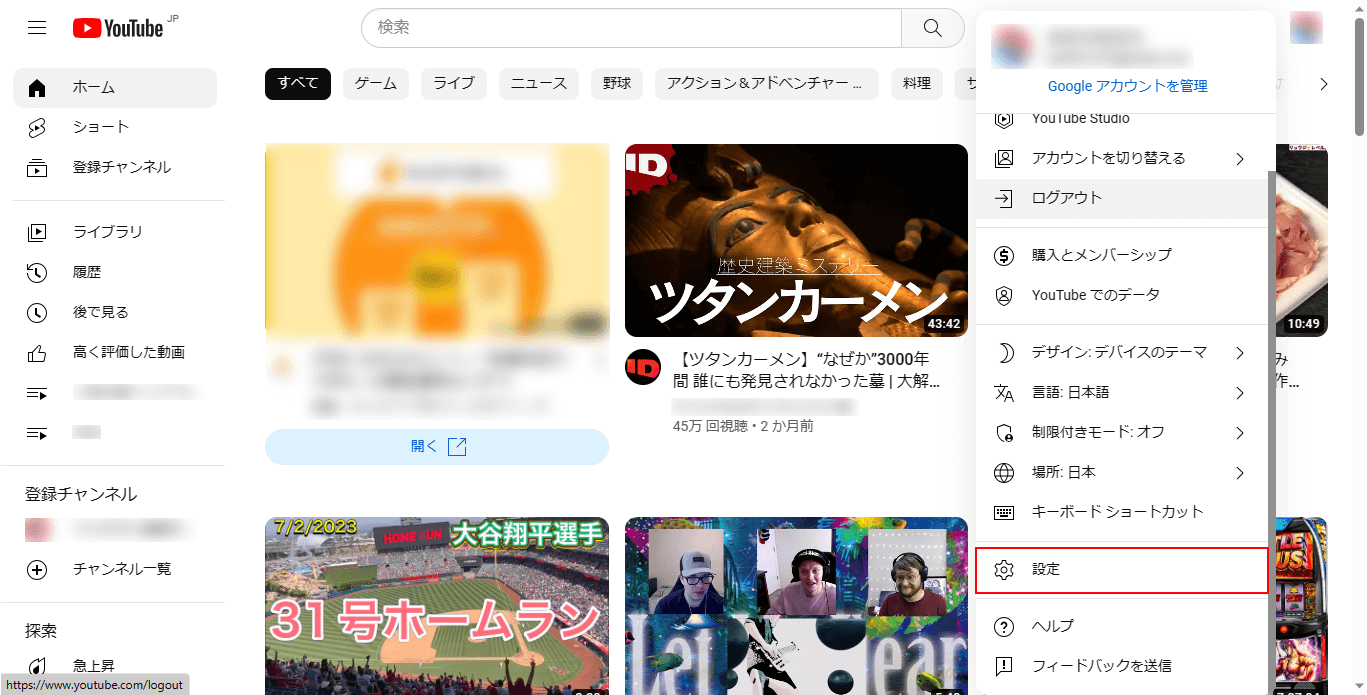
「設定」をクリックします。
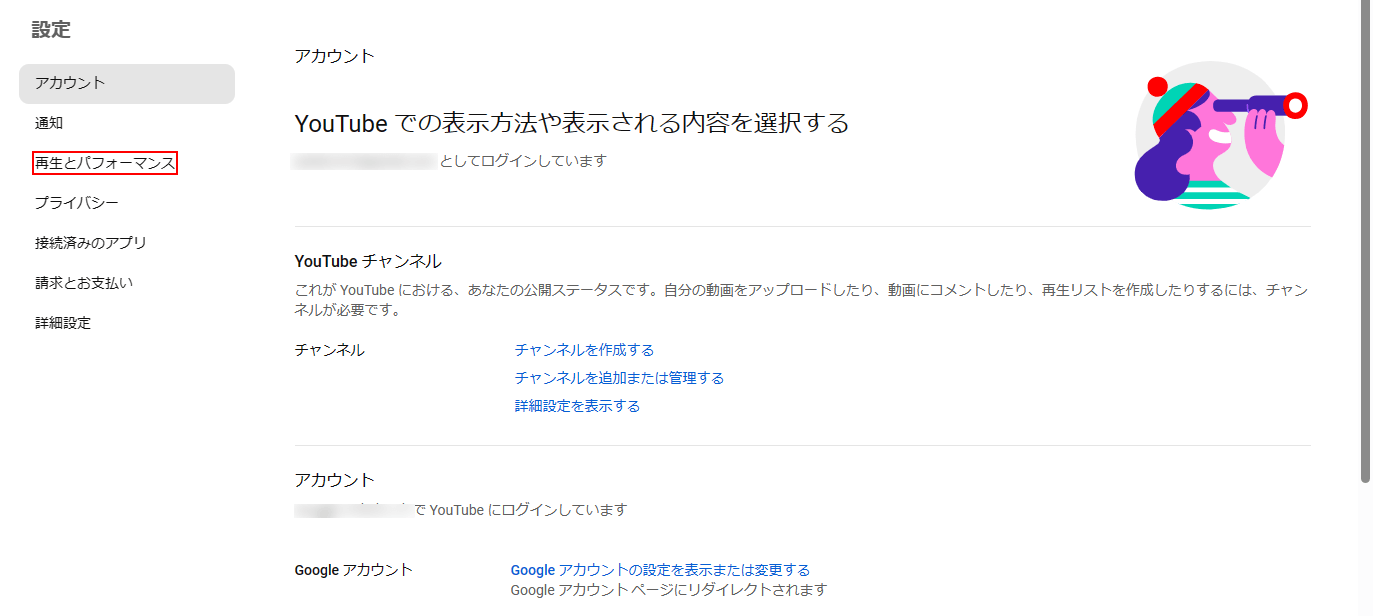
「再生とパフォーマンス」をクリックします。
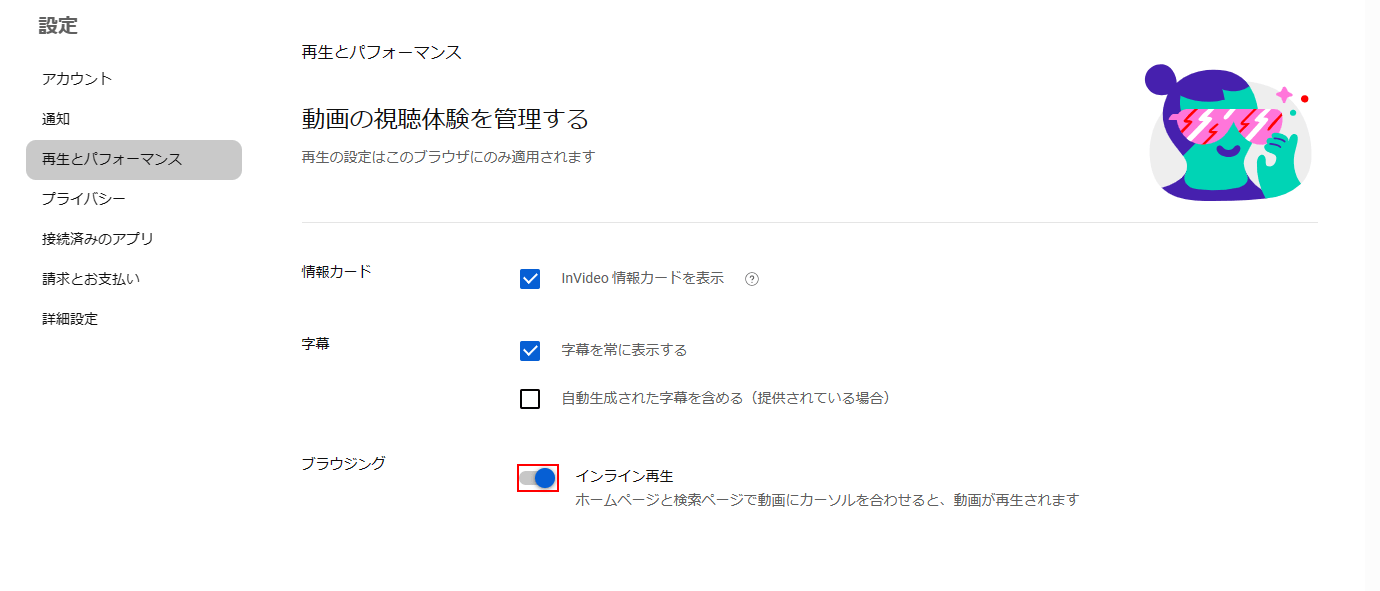
「インライン再生」のトグルボタンが青色になっているので、サムネイルの自動再生(プレビュー再生)はオンの状態です。
「インライン再生」のトグルボタンをクリックします。

「インライン再生」のトグルボタンが黒色になれば、サムネイルの自動再生(プレビュー再生)はオフの状態になります。
インライン再生が有効になっていない場合、ホーム画面や検索結果の画面で視聴できるのは3秒間の動画プレビューのみです。